前言
最近自己對AI非常癡迷,并且今后也會一直在這個領域深耕,所以就想著先入門,因此花時間研究了一番,還好,出了點小成果,接下來給大家匯報一下。
AI繪畫
提到AI繪畫,大家可能立馬會想到made journey,它的威力我就不多說了,確實很強。但是使用門檻略高(要魔法),而且收費也不低,動輒一個月兩三百,這對只想試玩的同學來說,成本屬實有點高。
對于一個技術仔兒來說,讓我花錢用你的產品,我是不太樂意的。那么有沒有這么一個開源的工具,可以達到或者說是接近made journey的出圖效果呢?
答案:有!Stable Diffusion
擁抱Stable Diffusion
Stable Diffusion是什么我就不過多去介紹了,自己去一搜便知。
它是一個AI繪圖軟件,體驗一番下來,真的是太強了,不得不感慨老外的開源精神,這么強的技術竟然是免費開源的👍。
效果
先來體驗一下用SD出圖的效果。
【原圖】

【效果圖】



怎么樣,美女好看嗎🤭?
言歸正傳,以上這些圖都是用SD做的AI寫真照,它的效果一點不比md差吧。用來哄小女朋友,或者追女神,是不是能拿出來秀一番?
只要你有照片,就能做出各種各樣的非常逼真的寫真照!
好了,廢話不多說,我把我肝了4個晚上的經驗和教學傾情奉獻給大家!
教程
軟件安裝
github開源:github.com/AUTOMATIC11…
可以在這里找到軟件并安裝,想要漢化版本的包以及后續用到的所有資源,文末分享
啟動、
安裝成功以后,啟動這個exe

這是一個后臺啟動器:

啟動成功以后,會在web頁面彈出一個新開的頁面服務:

OK,到這里,我們就可以開始做自己的寫真啦!
蒙版變裝寫真
蒙版變裝法就是只需要一張人物圖片,然后用蒙版固定人臉不變,通過重繪去重新生成照片的其他區域,就像我剛發的效果圖。
具體的制作流程分為以下4步:
- 制作蒙版
- SD基礎設置
- Controlnet設置
- 修圖
制作蒙版
這一步的目的是生成人物臉部蒙版,用的是inpaint anything插件
打開inpaintanything,先點擊“下載模型”

- 上傳圖片
- 點擊“運行segment anything”
- 用畫筆在人臉的位置畫一筆
- 點擊“創建蒙版”
- 用畫筆進一步處理蒙版,涂掉衣領部分,只留下一點點脖子
- 點擊“根據草圖修剪蒙版”
- 點擊“僅蒙版”
- 點擊“創建蒙版”
- 發送到圖生圖

SD基礎設置
選大模型
選寫實的大模型,比較常用的就是麥橘v7

寫關鍵詞
自己想要生成什么就寫什么 例如我給大家提供一個冰雪奇緣主題的系列關鍵詞
High quality,masterpiece,rich details,realistic photography,8k,high-definition image quality,
1 girl,solo,exquisite hairstyle,black hair,crown,headwear,
Blue dress,long skirt,
Outdoor,snow,ice castle,snowflakes,blurred background,looking at viewer,
<lora:冰雪奇緣_V1:0.6>,參數設置
蒙版模式一定要選“重繪非蒙版內容” 蒙版區域內容處理可以選“潛空間噪聲”,這樣圖片的背景變化比較大

重繪尺寸倍數主要看后面的參數,設置在1000左右 重繪幅度0.9左右 注意有些lora用了1000的分辨率會導致出來的圖片很亂,這時候就要適當降低分辨率

Controlnet設置
為了讓生成出來的人物臉部和身體協調,所以我們要開一個openpose

接著為了固定人物的臉型輪廓,再開一個線稿控制 但因為線稿識別是整張圖片的線條,原圖的衣服和背景線條就會影響我們新圖片的生成 所以我們要把線稿圖下載下來,自己手動處理一下

用PS之類的修圖軟件,用黑色畫筆把線稿圖多余的區域涂黑,只需要留下臉型和五官,我給大家安利一個免費的在線PS軟件
免費在線PS:www.photopea.com/
【處理前】 
【處理后】 
再把處理好的線稿圖重新上傳到controlnet 這時候預處理就選“無”,此處注意后邊的模型不要變!

最后點擊生成 這時候出來的圖片脖子、發際線,還有臉的膚色是不太協調的 我們就要進行下一步的處理

修圖
把生成的圖片導入到局部重繪 然后把脖子整個涂起來 蒙版模式要換回“重繪蒙版內容” 蒙版區域內容處理選“原版”

接著把關鍵詞里面多余的畫面描述刪掉,只留下一個“1girl” 因為有的lora會影響到圖片的重新生成

然后把重繪幅度設置在0.5左右 再把兩個controlnet關掉 點擊生成 這樣脖子就融合好了

然后再用同樣的方法把發際線也融合

剩下臉部邊緣的位置也是一樣的 只是要把重繪幅度設置的更小,不然容易改變臉型 還可以把線稿那個controlnet打開,這樣可以進一步控制臉的線條 就這樣一點一點把圖片里面不協調的地方全部重新生成好 就只剩下了色調的問題

可以直接用美圖秀秀這些簡單的修圖軟件去處理 調整臉部的色溫和色調 肉眼觀察,臉和身上的皮膚差不多就行了

OK,以上就是我們用蒙版生成AI寫真的詳細教程啦。
總結
整體來說,學會了上邊的這幾步,我們就可以隨隨便便去出自己想要的任何圖片
只有你想不到,沒有它出不了的
關鍵還是免費無限出,但是需要你的電腦能抗打,這里建議電腦要有獨顯,N卡是3060,8G獨顯以上的比較合適。
如果電腦沒有這個配置,不建議說你立刻去買新的,因為還有云服務器可用,可以在云端部署stable diffusion。

寫在最后
基于SD的教程,我個人已經研究了很多天了,也跑通了多種出圖方案,他們各有利弊。
- 蒙版換臉:臉很真,身體姿勢稍微會受照片限制;
- 跑自己獨有的Lora大模型,出圖更自由,更清晰,只是跑起來話費時間較長;
- 插件換臉:出圖最快,但是臉有時候可能會不太像;
- 蒙版換背景:可替換你能看到的所有照片的各種場景;
我整理了相關AI繪圖的詳細的教程,以及軟件安裝包,大模型資源,甚至還有別的大佬靠這個寫真變現的詳細教程。
現在AI繪畫還是發展初期,大家都在摸索前進。
但新事物就意味著新機會,我們普通人要做的就是搶先進場,先學會技能,這樣當真正的機會來了,你才能抓得住。
如果你對AI繪畫感興趣,我可以分享我在學習過程中收集的各種教程和資料。
學完后,可以毫無問題地應對市場上絕大部分的需求。
這份AI繪畫資料包整理了Stable Diffusion入門學習思維導圖、Stable Diffusion安裝包、120000+提示詞庫,800+骨骼姿勢圖,Stable Diffusion學習書籍手冊、AI繪畫視頻教程、AIGC實戰等等。
完整版資料我已經打包好,掃描下方卡片即可免費領取!

【Stable Diffusion學習路線思維導圖】
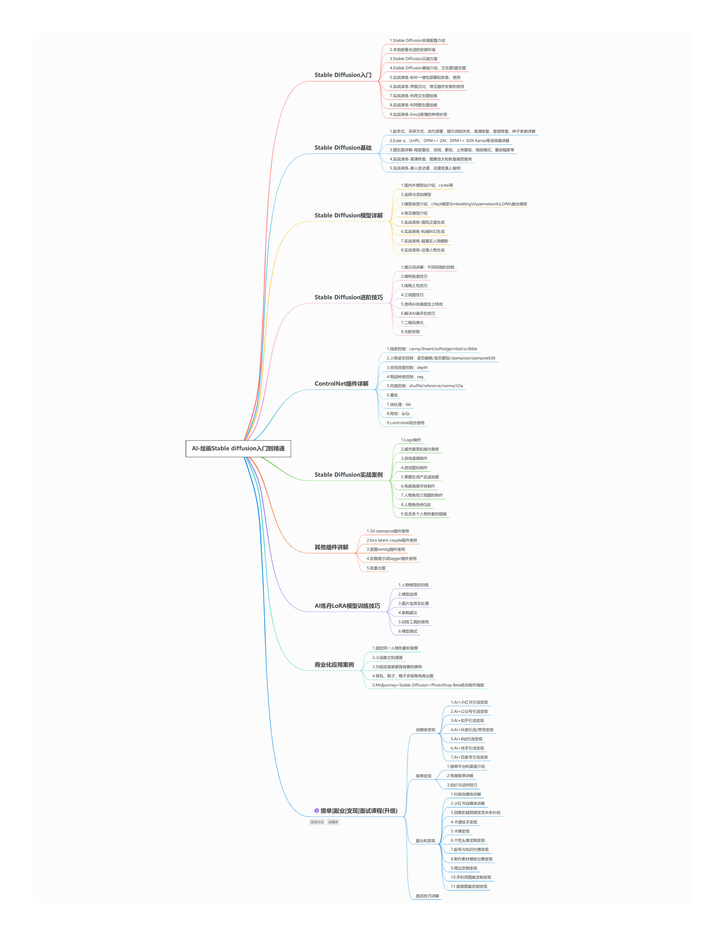
【Stable Diffusion安裝包(含常用插件、模型)】
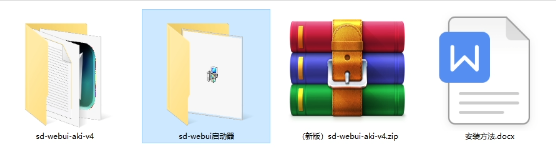
【AI繪畫12000+提示詞庫】
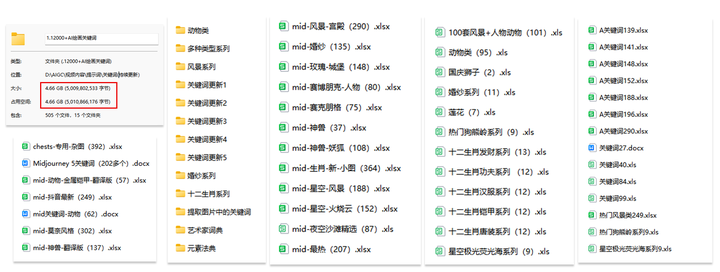
【AI繪畫800+骨骼姿勢圖】
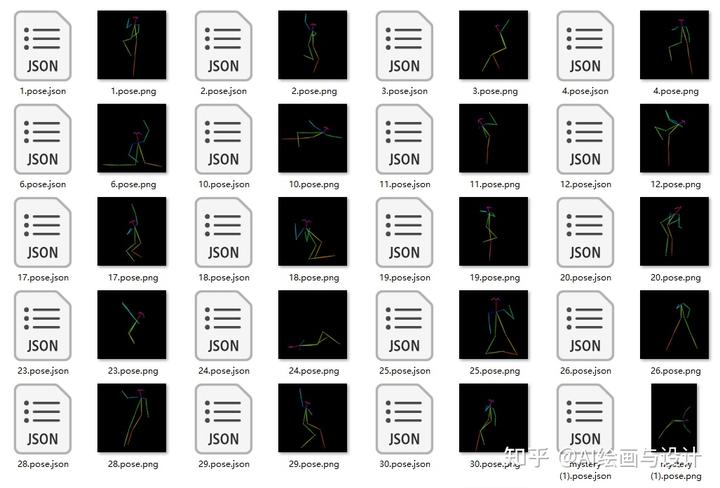
【AI繪畫視頻合集】
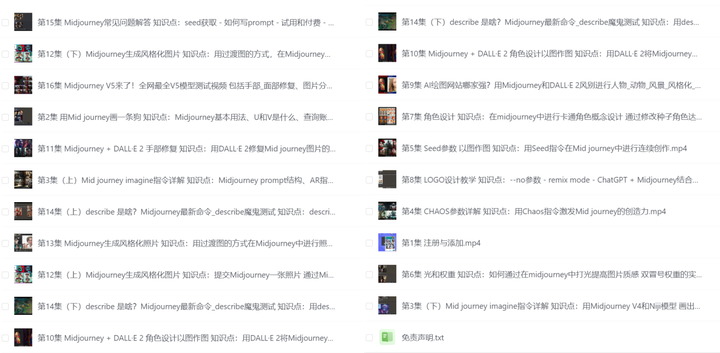
這份完整版的stable diffusion資料我已經打包好,掃描下方卡片即可免費領取!



函數和stoll函數)
-百變屏幕無壓力,這才是Android屏幕適配的終極解決方案)
----單級放大器(共源極))













Web應用中web.xml文件中可以配置哪些內容)
)